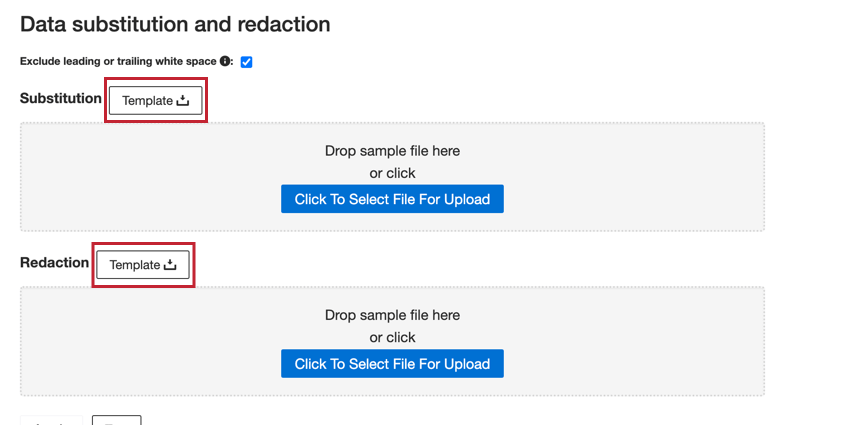Sostituzione e riduzione dei dati
Informazioni sulla sostituzione e la riduzione dei dati
Quando si crea un lavoro in XM Discover, è possibile impostare le regole di sostituzione e redenzione dei dati. Queste regole consentono di nascondere i dati sensibili o di sostituire automaticamente determinate parole e frasi nei feedback e nelle interazioni dei clienti.
È possibile impostare le regole di sostituzione e redenzione dei dati di un lavoro in due modi:
- Quando si crea il lavoro, una delle fasi della configurazione consiste nell’impostare le regole di sostituzione e di eliminazione dei dati del lavoro.
- Se il lavoro è già stato creato, è possibile modificare le regole utilizzando il menu delle opzioni del lavoro.
Preparazione dei file di sostituzione e riduzione dei dati
L’aggiornamento delle regole di sostituzione e di eliminazione dei dati avviene tramite il caricamento di un file TXT contenente le regole. Questa sezione tratta i requisiti di formattazione di questi file.
File di sostituzione
È possibile definire le regole di sostituzione in un file di testo utilizzando il seguente formato:
- Ogni riga è una regola di sostituzione.
- Le regole di sostituzione seguono il formato generale “frase da sostituire” : “frase da sostituire”
- Le regole di sostituzione sono sensibili alle maiuscole e alle minuscole.
- Per aggiungere un commento, iniziare la riga con il simbolo #.
Esempio: Questa regola di sostituzione contiene un commento e sostituisce alcuni errori ortografici comuni della parola “Coronavirus”:
# sostituisce gli errori ortografici comuni di Coronavirus
corroded virus: Coronavirus
caronna virus: Coronavirus
crooner virus: Coronavirus
File di ridimensionamento
È possibile definire le regole di riordino in un file di testo utilizzando il seguente formato:
- Ogni riga è una regola di redazione.
- Una regola di redenzione consiste in un’espressione regolare che definisce un modello di dati da mascherare.
Consiglio Q: Un’espressione regolare è una sequenza di caratteri che definisce uno schema di ricerca. Per una breve introduzione, si veda Microsoft .NET Regular Expressions.
- I lookahead negativi non sono supportati.
- Per aggiungere un commento, iniziare la riga con il simbolo #.
Esempio: La seguente regola di eliminazione contiene un commento e maschera tutte le istanze di un gruppo consecutivo di 3, 2 e 4 cifre separate da trattini:
# maschera i numeri di previdenza sociale
\d{3}-\d{2}-\d{4}
Applicare la sostituzione e la riduzione dei dati
Seguire la procedura descritta in questa sezione per aggiungere regole di sostituzione e redenzione dei dati al lavoro:
- Decidete se volete attivare l’opzione Escludi spazi bianchi iniziali o finali, che influisce sul trattamento degli spazi vuoti nelle regole di sostituzione e redenzione dei dati. Passare il mouse sull’icona delle informazioni per vedere un esempio di come questo influisce sulle regole.
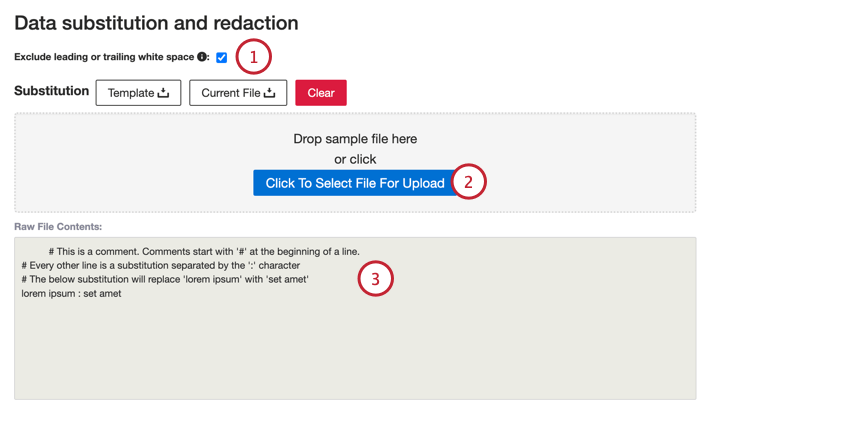
- Nella sezione Sostituzione , fare clic sul pulsante Seleziona file per il caricamento e scegliere il file di sostituzione dei dati salvato sul computer.
- Le regole appariranno di seguito. Se è necessario modificare le regole, caricare un nuovo file ripetendo il passaggio 2.
- Nella sezione Redazione , fare clic sul pulsante Seleziona file per il caricamento e scegliere il file di redazione salvato sul computer.
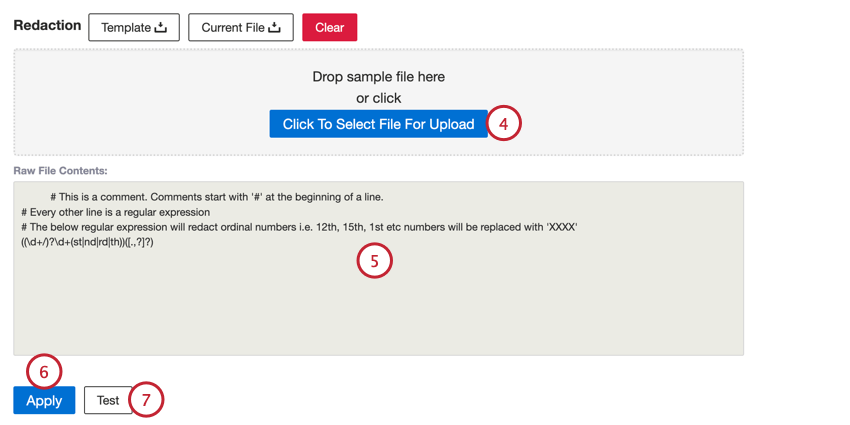
- Le regole appariranno di seguito. Se è necessario modificare le regole, caricare un nuovo file ripetendo il passaggio 4.
- Fai clic su Applica.
- Fare clic su Test per verificare le regole.
- Inserite un campione di risposte nella casella di input.
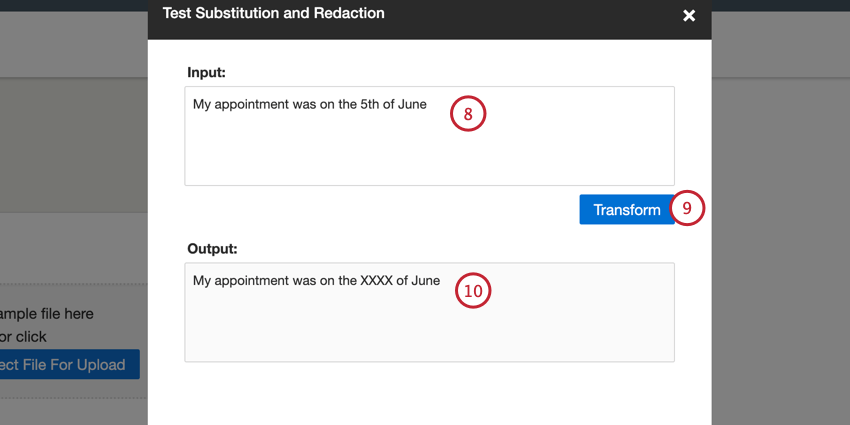
- Fare clic su Trasforma.
- Il risultato apparirà nel riquadro Output.
Se tutto sembra corretto, fare clic su Ok per chiudere la finestra di test. È quindi possibile continuare a impostare o modificare il lavoro.
Modifica e rimozione dei dati Sostituzione e riduzione dei dati
È possibile modificare o rimuovere le regole di sostituzione e redenzione dei dati per un lavoro:
- Selezionare Sostituzione e riduzione dei dati dal menu delle opzioni del lavoro.
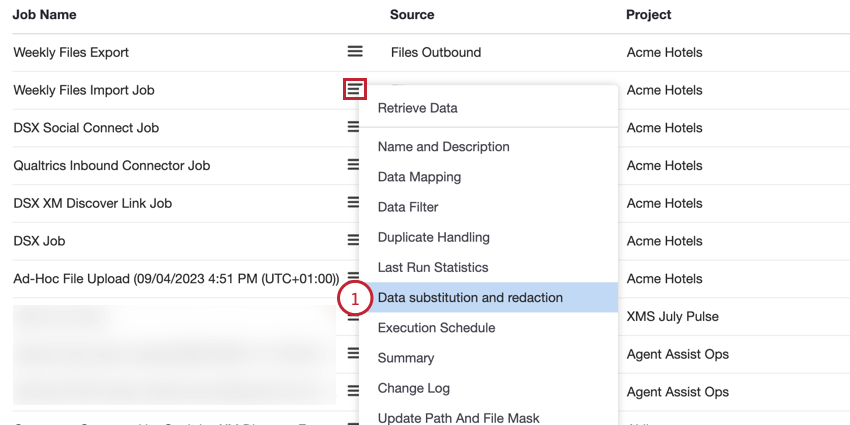
- Per modificare le regole esistenti, fare clic sul pulsante Seleziona file da caricare e scegliere il file contenente le regole aggiornate.
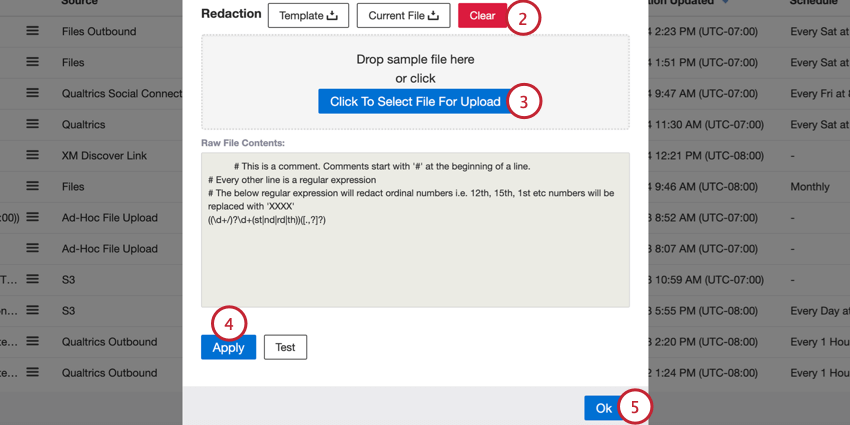
- Per rimuovere completamente le regole, fare clic sul pulsante Cancella.
- Fare clic su Applica per applicare le regole.
- Fare clic su Ok.